爱剪辑是很好用的视频剪辑软件,那么爱剪辑如何给视频添加左上角掀开式转场特效呢?下面小编给大家整理了相关步骤介绍,感兴趣的小伙伴不要错过哦!
爱剪辑如何给视频添加左上角掀开式转场特效?爱剪辑添加左上角掀开式转场步骤

第一步:打开爱剪辑,然后添加多个视频,如图所示。
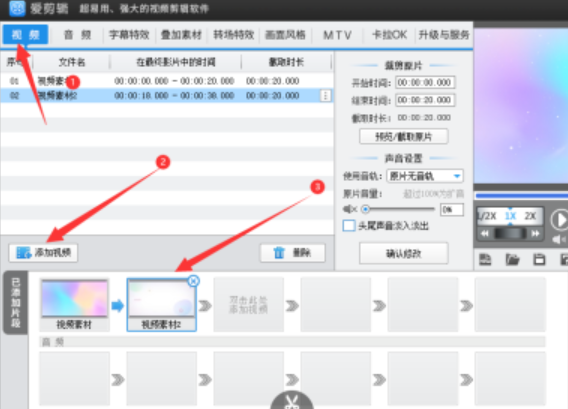
第二步:点击转场特效,然后选择需要添加转场特效的视频,如图所示。
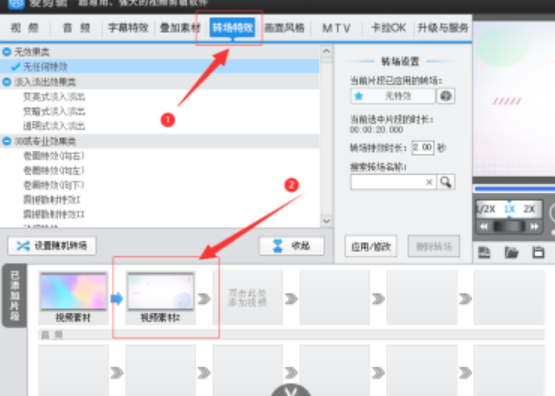
第三步:找到左上角掀开式转场特效,点击添加,如图所示。
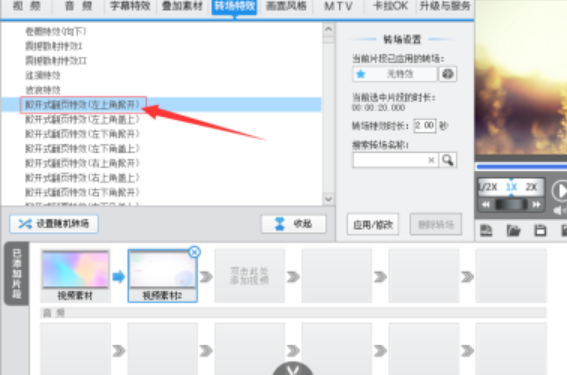
第四步:设置转场特效参数,点击应用,如图所示。
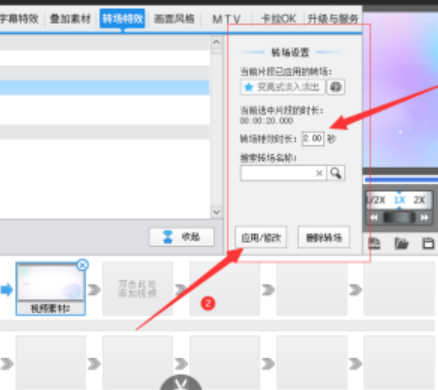
第五步:点击播放,检验效果;点击导出视频,完成视频保存
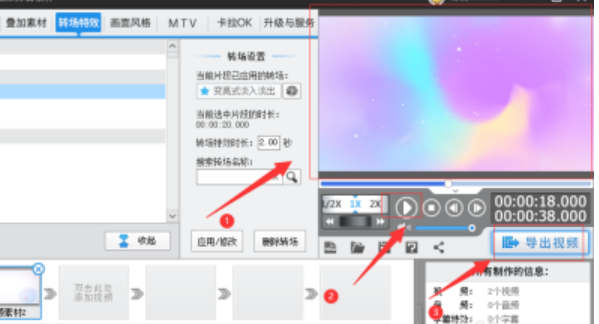
以上这篇文章就是爱剪辑添加左上角掀开式转场步骤,有需要的小伙伴快来学习一下吧!




